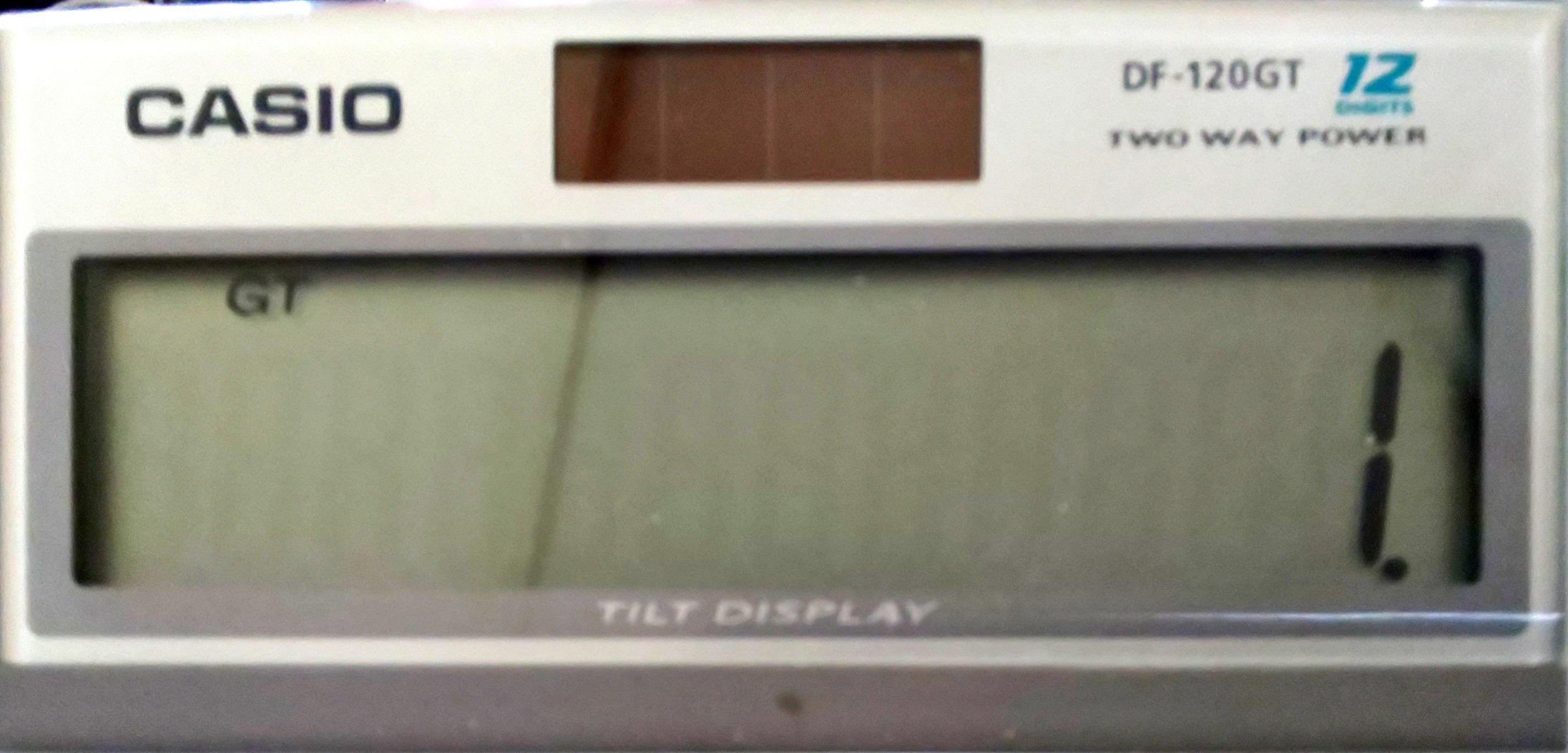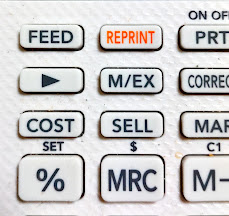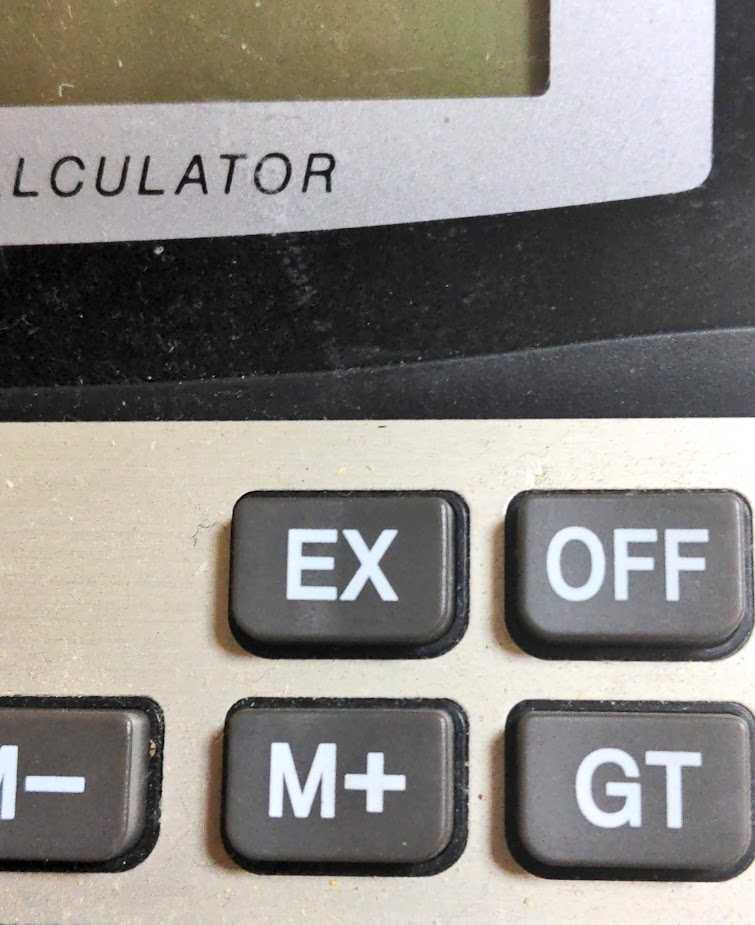タグ「CASIO」を含む投稿(時系列順)[156件]
【CASIO】一般電卓パーセント計算〜値上げ率
CASIOパーセント計算
CASIO一般電卓は、CASIO以外のそれとは異なる仕様があります。定数計算における演算キーの2度押し、それにパーセント計算です。
パーセント計算は大きく異なります。それによってCASIO一般電卓を毛嫌いする方もいるようです。
いくつかある中で、きょうはある数値はある数値の何パーセント増しかを取り上げます。
例として、10月に運賃改定した長崎の路面電車運賃を計算してみましょう。

大人運賃が130円から140円になりました。何パーセント増しになったか計算してみましょう。
(操作)
140−130%
答えは約7.69%になります。
※CASIO以外ではこのような手順になります。
140−130÷130%
#CASIO #電卓
CASIOパーセント計算
CASIO一般電卓は、CASIO以外のそれとは異なる仕様があります。定数計算における演算キーの2度押し、それにパーセント計算です。
パーセント計算は大きく異なります。それによってCASIO一般電卓を毛嫌いする方もいるようです。
いくつかある中で、きょうはある数値はある数値の何パーセント増しかを取り上げます。
例として、10月に運賃改定した長崎の路面電車運賃を計算してみましょう。

大人運賃が130円から140円になりました。何パーセント増しになったか計算してみましょう。
(操作)
140−130%
答えは約7.69%になります。
※CASIO以外ではこのような手順になります。
140−130÷130%
#CASIO #電卓
CASIO一般電卓パーセント計算

MP-12Rの説明書より。
CASIO一般電卓パーセント計算
CASIOの一般電卓のパーセント計算の仕様は、SHARP,CANONなどの非CASIO電卓と大いに異なります。
■✕,%,+または−
割増、割引計算になります。
100の10%増
100✕10% 10(割増分)
+ 110(割増)
100の10%引
100✕10% 10(割引分)
− 90(割引)
■+,%,−
利益率計算に使います。
原価120円に25%の利益率をつけたときの定価と利益は。
120+25% 160(定価)
− 40(利益)
■−
2つの数値の割増(引)率を計算します。
20は10の何%増し。
20−10% 100(%増)
■÷
百分比を求めます。非CASIO電卓と同じです。
10は100の何%
10÷100% 10(%)
■✕
その数値にある比率を乗じるといくらになるか求めます。非CASIOと同じです。
100の10%は。
100✕10% 10
この仕様はCASIOのみですから、SHARP,CANONなどの非CASIOを使っている方にはおかしい、使えない、欠陥商品だとネットに発信してしまいます。
CASIOのパーセント計算は、定数計算モードとメモリの組み合わせになると異なる結果になります。
#電卓
#CASIO

MP-12Rの説明書より。
CASIO一般電卓パーセント計算
CASIOの一般電卓のパーセント計算の仕様は、SHARP,CANONなどの非CASIO電卓と大いに異なります。
■✕,%,+または−
割増、割引計算になります。
100の10%増
100✕10% 10(割増分)
+ 110(割増)
100の10%引
100✕10% 10(割引分)
− 90(割引)
■+,%,−
利益率計算に使います。
原価120円に25%の利益率をつけたときの定価と利益は。
120+25% 160(定価)
− 40(利益)
■−
2つの数値の割増(引)率を計算します。
20は10の何%増し。
20−10% 100(%増)
■÷
百分比を求めます。非CASIO電卓と同じです。
10は100の何%
10÷100% 10(%)
■✕
その数値にある比率を乗じるといくらになるか求めます。非CASIOと同じです。
100の10%は。
100✕10% 10
この仕様はCASIOのみですから、SHARP,CANONなどの非CASIOを使っている方にはおかしい、使えない、欠陥商品だとネットに発信してしまいます。
CASIOのパーセント計算は、定数計算モードとメモリの組み合わせになると異なる結果になります。
#電卓
#CASIO
余り計算電卓

余り計算電卓の商と余りの出力形式は、正の整数-正の数です。負数が伴う剰余計算は、数値を表示し、エラーを意味するEが点灯します。
工夫すると、商の部分の小数部も知ることができます。例えば、25÷7を行ってみましょう。
ACを押したあと、÷余りを押して、余りを点灯させます。
25÷余り7=を操作し、3余り4を得ます。
×10=と操作し、40を得ます。
÷余り7=と操作し、5余り5を得ます。
×10=と操作し、50を得ます。
÷余り7=と操作し、7余り1を得ます。
結果を、商3.57を得ます。余りは、0.01となります。
このように計算を繰り返すと、商の小数部を知ることができます。
#CASIO
#電卓
#余り計算

余り計算電卓の商と余りの出力形式は、正の整数-正の数です。負数が伴う剰余計算は、数値を表示し、エラーを意味するEが点灯します。
工夫すると、商の部分の小数部も知ることができます。例えば、25÷7を行ってみましょう。
ACを押したあと、÷余りを押して、余りを点灯させます。
25÷余り7=を操作し、3余り4を得ます。
×10=と操作し、40を得ます。
÷余り7=と操作し、5余り5を得ます。
×10=と操作し、50を得ます。
÷余り7=と操作し、7余り1を得ます。
結果を、商3.57を得ます。余りは、0.01となります。
このように計算を繰り返すと、商の小数部を知ることができます。
#CASIO
#電卓
#余り計算
2つの税率でのお買い物計算
CASIO電卓
GT(総和Σ)キー なしの計算法。
税率キーは用いない。ACキーとMC(MRCの場合は2回)を必ず押す。
1)8%対象の商品を選び、金額を加算し、× 8 % + M+と操作する。%を押した時点で、税金、+を押すと、税込み金額が出る。その後、M+を押す。
2)10%対象の商品を選び、金額を加算し、× 10 % + M+と操作する。%を押した時点で、税金、+を押すと、税込み金額が出る。
3)総合計を求める。
MRを押す。
GT(総和Σ)キー ありの計算法。
税率キーは用いない。ACキーを必ず押す。
1)8%対象の商品を選び、金額を加算し、× 8 % + =と操作する。%を押した時点で、税金、+を押すと、税込み金額が出る。
2)10%対象の商品を選び、金額を加算し、× 10 % + =と操作する。%を押した時点で、税金、+を押すと、税込み金額が出る。
3)総合計を求める。
GTを押す。
#CASIO
#電卓
#消費税
CASIO電卓
GT(総和Σ)キー なしの計算法。
税率キーは用いない。ACキーとMC(MRCの場合は2回)を必ず押す。
1)8%対象の商品を選び、金額を加算し、× 8 % + M+と操作する。%を押した時点で、税金、+を押すと、税込み金額が出る。その後、M+を押す。
2)10%対象の商品を選び、金額を加算し、× 10 % + M+と操作する。%を押した時点で、税金、+を押すと、税込み金額が出る。
3)総合計を求める。
MRを押す。
GT(総和Σ)キー ありの計算法。
税率キーは用いない。ACキーを必ず押す。
1)8%対象の商品を選び、金額を加算し、× 8 % + =と操作する。%を押した時点で、税金、+を押すと、税込み金額が出る。
2)10%対象の商品を選び、金額を加算し、× 10 % + =と操作する。%を押した時点で、税金、+を押すと、税込み金額が出る。
3)総合計を求める。
GTを押す。
#CASIO
#電卓
#消費税
CASIO関数電卓 CALC機能

何のキーかと言えば、数式を一時記憶して、繰り返し計算ができる機能です。
メモリ(A~F,X,YとM)=数式を入力して完了です。例えば、Y=X+1と入力し、CALCを押すと、『X?』と表示され、Xに対する数値入力待ちになります。数値入力し、 =を押すと、X+1の答えをYに代入した答えが表示されます。さらに、=を押すと、『X?』が表示され、繰り返し計算ができます。
繰り返し計算を終わらせるには、ACもしくは、ONを押します。なお、電源を切ると記憶していた数式はきれいさっぱり忘却の彼方へ送られます。(消去されます)
なぜ、こういう仕様なのかは説明書には示されていません。考えられる点は、関数電卓可能な試験に、数式を記憶したままにすると、ズルをするからではないか。関数電卓カタログに、○○試験対応の表示が、プログラム関数電卓にないことからうなずけます。
#CASIO
#電卓
#関数電卓

何のキーかと言えば、数式を一時記憶して、繰り返し計算ができる機能です。
メモリ(A~F,X,YとM)=数式を入力して完了です。例えば、Y=X+1と入力し、CALCを押すと、『X?』と表示され、Xに対する数値入力待ちになります。数値入力し、 =を押すと、X+1の答えをYに代入した答えが表示されます。さらに、=を押すと、『X?』が表示され、繰り返し計算ができます。
繰り返し計算を終わらせるには、ACもしくは、ONを押します。なお、電源を切ると記憶していた数式はきれいさっぱり忘却の彼方へ送られます。(消去されます)
なぜ、こういう仕様なのかは説明書には示されていません。考えられる点は、関数電卓可能な試験に、数式を記憶したままにすると、ズルをするからではないか。関数電卓カタログに、○○試験対応の表示が、プログラム関数電卓にないことからうなずけます。
#CASIO
#電卓
#関数電卓
常用対数の近似値計算
常用対数
log(10)Xで表現される常用対数。関数電卓にはlogキーがそれにあたる。
高校時代の数学の記憶は対数どうしの四則演算、ある数値のべき乗は何桁かという問題をひたすら解いた記憶が残っている。
log(10)100は、10を何乗すると100になるかの意味となる。答えは2となる。

電卓に強くなる(講談社ブルーバックス・絶版)では、一般電卓で常用対数の近似値を求める手順が書いている。
近似値式
222.36×((Xの256乗根−1)÷(Xの256乗根+1))
書籍での手順
X,√キー8回+1÷=2=−1×222.36−=0=
Xを2にしてSHARP10桁の一般電卓で操作した結果は、0.301031412となった。
CASIO一般電卓はこのように操作する。12桁の電卓使用
X,√8回+1÷÷==2=−1×222.36−−0=
答えは0.30103147053
近似値に使われる0.30103に近い。
#電卓
#電卓に強くなる
#CASIO
#SHARP
常用対数
log(10)Xで表現される常用対数。関数電卓にはlogキーがそれにあたる。
高校時代の数学の記憶は対数どうしの四則演算、ある数値のべき乗は何桁かという問題をひたすら解いた記憶が残っている。
log(10)100は、10を何乗すると100になるかの意味となる。答えは2となる。

電卓に強くなる(講談社ブルーバックス・絶版)では、一般電卓で常用対数の近似値を求める手順が書いている。
近似値式
222.36×((Xの256乗根−1)÷(Xの256乗根+1))
書籍での手順
X,√キー8回+1÷=2=−1×222.36−=0=
Xを2にしてSHARP10桁の一般電卓で操作した結果は、0.301031412となった。
CASIO一般電卓はこのように操作する。12桁の電卓使用
X,√8回+1÷÷==2=−1×222.36−−0=
答えは0.30103147053
近似値に使われる0.30103に近い。
#電卓
#電卓に強くなる
#CASIO
#SHARP
これで円周率を含む計算も答え一発!
電卓の税率設定を次のようにする。
214もしくは、214.15。12桁の電卓の中には214.1592654でも登録可能な機種がある。
税込みキーは、
数値×(1+税率の百分率)
の式が登録されている。よって、円周率(の近似値)を100倍し100を減じた数値を登録する。
これで、×円周率(の近似値)が答え一発。
操作例
円の面積
半径×=税込み
球の体積
SHARP系 半径×==×4÷3=税込み
CASIO 半径××===×4÷3=税込み
(応用)
ルート2(の近似値)
ルート2の近似値を100倍して100を減じる。
用紙は1:ルート2の比率
例えば A4の短辺が210mm、長辺を求める場合、210税込み。
同じく、長辺297mm 短辺を求める場合、297税抜
と操作する。
#電卓
#税率キー
#CASIO
#SHARP
#円周率
電卓の税率設定を次のようにする。
214もしくは、214.15。12桁の電卓の中には214.1592654でも登録可能な機種がある。
税込みキーは、
数値×(1+税率の百分率)
の式が登録されている。よって、円周率(の近似値)を100倍し100を減じた数値を登録する。
これで、×円周率(の近似値)が答え一発。
操作例
円の面積
半径×=税込み
球の体積
SHARP系 半径×==×4÷3=税込み
CASIO 半径××===×4÷3=税込み
(応用)
ルート2(の近似値)
ルート2の近似値を100倍して100を減じる。
用紙は1:ルート2の比率
例えば A4の短辺が210mm、長辺を求める場合、210税込み。
同じく、長辺297mm 短辺を求める場合、297税抜
と操作する。
#電卓
#税率キー
#CASIO
#SHARP
#円周率
オーバーフローと概算表示
電卓説明書で《概算表示》という説明がある場合は、電卓の表示桁を超える数値になったことを示す。《オーバーフロー》または《桁あふれ》とも言う。
10桁の電卓において、10桁を超える数値になった場合は、小数点表示とEまたはERRORを表示し、キー操作の受付を止める。
関数電卓では、指数表示となる。表示方法は、1以上、10未満の数値と10の何乗の何乗部分である。
一般電卓は、指数表示は考慮に入れない設計。現在のすべての電卓は上位桁から表示するようになっている。例えば、10桁の電卓で答えが12桁となれば、3桁〜12桁を表示する。
答えが123,456,789,012ならば、E12.34567890と表示される。
小数点表示にしているのは、指数表示とは若干異なり、8桁ならば、ここが8桁、10桁ならば、ここが10桁、12桁ならば、ここが12桁を示している。また小数点表示しておかないと、12桁の数値がそうでないかが紛らわしい。
概算表示となった場合は、小数点の部分を次のように読み替える。
8桁は億を示し、10桁は、100億を示し、12桁は兆を示している。
概算表示には、1つ例外がある。10桁の電卓は、概算表示できるのは20桁までである。計算によっては、20桁を超える計算がある。
10桁の電卓でこのような操作をしてみよう。 1,000,000,000÷0.000000001%と操作した場合である。答えが21桁になり概算表示可能桁を超える。この場合、お手上げを意味する、Eと0を表示する。
オーバーフロー解除
電卓の表示桁を超える数値になると桁あふれ(説明書によってはオーバーフローエラー)と言う状態になる。
概算表示の表示中、置数訂正キーを押すことにより、エラー状態を解除することができる。解除した数値は再び計算に用いることができる。
エラー解除された数値、これはどういった扱いになるのであろうか。
例えば12桁の電卓の場合、答えが12桁を超えるような数値でオーバーフローエラーになった場合、概算表示は13桁から24桁となる。
オーバーフローエラーを解除した場合、表示されている数字は12桁以内の数値である。
試しにお餅の電卓で表示桁いっぱいに9を入力し、その次1を加える計算をしてみよう。ここでは見やすくするため8桁の電卓で示す。
SHARPなどの電卓
99,999,999+1=
CASIOの電卓
1++99,999,999=
操作すると、E1.0000000か、E 1.と表示される。現在の一般電卓はほとんど前者である。後者の表示は主にCITIZENの電卓で起きる。
この時の答えは概算で1億である。次にエラー解除をしてみよう、Eの表示が消えたら、=を押す。すると、どのような表示になるだろうか。
結果は2になる。さらに=を押すと3と=を押すたびに1が加わっていく。結果的に1+1の定数計算と同じ計算になる。
一般電卓は関数電卓と異なり指数表示で持っていないため、オーバーフローの数値は、エラー解消と同時に、電卓の表示桁内の数値となる。
概算表示でも大きな数値を扱いたい場合は関数電卓の登場となる。三角関数や対数などの関数を使う以外にも概算の大きな数値を扱う計算に便利である。
概算計算
オーバーフローした数値は、エラー解除すると電卓表示表示桁以内の数値になる。
小数点を読み替えることにより、乗除算においては、大きな桁の計算も可能である。
乗算においては、電卓の桁数を超える同士の計算は概算にして計算をする。その時小数点は億または兆あるいは京として読み替える。10の何乗としても良い。
除算においても、乗算と同じ手順をとる。注意点は、計算結果が0になる場合があること。
例えば、8桁の電卓でこのような計算をした場合である。
1÷10,000,001
この場合は電卓の小数が表示桁を超えるから、0とみなされる。
これらを注意すると、電卓の表示桁を超える概算計算ができる。
#オーバーフロー
#仕様
#電卓
#CASIO
#SHARP
電卓説明書で《概算表示》という説明がある場合は、電卓の表示桁を超える数値になったことを示す。《オーバーフロー》または《桁あふれ》とも言う。
10桁の電卓において、10桁を超える数値になった場合は、小数点表示とEまたはERRORを表示し、キー操作の受付を止める。
関数電卓では、指数表示となる。表示方法は、1以上、10未満の数値と10の何乗の何乗部分である。
一般電卓は、指数表示は考慮に入れない設計。現在のすべての電卓は上位桁から表示するようになっている。例えば、10桁の電卓で答えが12桁となれば、3桁〜12桁を表示する。
答えが123,456,789,012ならば、E12.34567890と表示される。
小数点表示にしているのは、指数表示とは若干異なり、8桁ならば、ここが8桁、10桁ならば、ここが10桁、12桁ならば、ここが12桁を示している。また小数点表示しておかないと、12桁の数値がそうでないかが紛らわしい。
概算表示となった場合は、小数点の部分を次のように読み替える。
8桁は億を示し、10桁は、100億を示し、12桁は兆を示している。
概算表示には、1つ例外がある。10桁の電卓は、概算表示できるのは20桁までである。計算によっては、20桁を超える計算がある。
10桁の電卓でこのような操作をしてみよう。 1,000,000,000÷0.000000001%と操作した場合である。答えが21桁になり概算表示可能桁を超える。この場合、お手上げを意味する、Eと0を表示する。
オーバーフロー解除
電卓の表示桁を超える数値になると桁あふれ(説明書によってはオーバーフローエラー)と言う状態になる。
概算表示の表示中、置数訂正キーを押すことにより、エラー状態を解除することができる。解除した数値は再び計算に用いることができる。
エラー解除された数値、これはどういった扱いになるのであろうか。
例えば12桁の電卓の場合、答えが12桁を超えるような数値でオーバーフローエラーになった場合、概算表示は13桁から24桁となる。
オーバーフローエラーを解除した場合、表示されている数字は12桁以内の数値である。
試しにお餅の電卓で表示桁いっぱいに9を入力し、その次1を加える計算をしてみよう。ここでは見やすくするため8桁の電卓で示す。
SHARPなどの電卓
99,999,999+1=
CASIOの電卓
1++99,999,999=
操作すると、E1.0000000か、E 1.と表示される。現在の一般電卓はほとんど前者である。後者の表示は主にCITIZENの電卓で起きる。
この時の答えは概算で1億である。次にエラー解除をしてみよう、Eの表示が消えたら、=を押す。すると、どのような表示になるだろうか。
結果は2になる。さらに=を押すと3と=を押すたびに1が加わっていく。結果的に1+1の定数計算と同じ計算になる。
一般電卓は関数電卓と異なり指数表示で持っていないため、オーバーフローの数値は、エラー解消と同時に、電卓の表示桁内の数値となる。
概算表示でも大きな数値を扱いたい場合は関数電卓の登場となる。三角関数や対数などの関数を使う以外にも概算の大きな数値を扱う計算に便利である。
概算計算
オーバーフローした数値は、エラー解除すると電卓表示表示桁以内の数値になる。
小数点を読み替えることにより、乗除算においては、大きな桁の計算も可能である。
乗算においては、電卓の桁数を超える同士の計算は概算にして計算をする。その時小数点は億または兆あるいは京として読み替える。10の何乗としても良い。
除算においても、乗算と同じ手順をとる。注意点は、計算結果が0になる場合があること。
例えば、8桁の電卓でこのような計算をした場合である。
1÷10,000,001
この場合は電卓の小数が表示桁を超えるから、0とみなされる。
これらを注意すると、電卓の表示桁を超える概算計算ができる。
#オーバーフロー
#仕様
#電卓
#CASIO
#SHARP
カシオ関数電卓PreAns
カシオ主力関数電卓に搭載されているPreAns。
これまで一時的答えを記憶するAnsがついている。さらにひとつ前の答えを記憶ためにPreAns。
2つの計算の答えを数値を別の計算に代入して使える。説明書には詳しく書いていないために、使い道を考えた。
入力した計算式を記憶する機能CALCを組み合わせる。繰り返し計算に威力を発揮する。
消費税8%増税の時に5%との差額を求める電卓が売り出された。この電卓を数式を入力する。
A×1.08:A×1.05:PreAns-Ans
を入力し、CALCを押す。
あとは、A?が表示され、あとは数値を入力すればよい。
数式は、電源を切るまで有効である。
#電卓
#関数電卓
#活用法
#CASIO
カシオ主力関数電卓に搭載されているPreAns。
これまで一時的答えを記憶するAnsがついている。さらにひとつ前の答えを記憶ためにPreAns。
2つの計算の答えを数値を別の計算に代入して使える。説明書には詳しく書いていないために、使い道を考えた。
入力した計算式を記憶する機能CALCを組み合わせる。繰り返し計算に威力を発揮する。
消費税8%増税の時に5%との差額を求める電卓が売り出された。この電卓を数式を入力する。
A×1.08:A×1.05:PreAns-Ans
を入力し、CALCを押す。
あとは、A?が表示され、あとは数値を入力すればよい。
数式は、電源を切るまで有効である。
#電卓
#関数電卓
#活用法
#CASIO
【電卓】右シフトキーの仕様
Amazonの購入者電卓レビューで目を引く記述があった。
(製品)

右シフトキーの仕様が違うという意見だった。
《
》
=キーを押した後、右シフトキーを押し、その後が数が追加できるか。CASIOではできるとあった。もちろんできる。
(例)
123,456×113.45=14,006,083.2
右シフトキー3回 140,060
00を置数 14,060,000
手元にあるSHARP電卓でこれを行うと0と表示される。つまり、表示された答えをに対して、右シフトキー操作後に置数キーを押すと、
・数値を追加できる・・・・CASIO,CANON
・表示された数値を消去して新たに数値を置数する・・・SHARP,SHARP系
という仕様がある。電卓の仕様は奥深い。
#Amazon
#仕様
#CASIO
#SHARP
#電卓
Amazonの購入者電卓レビューで目を引く記述があった。
(製品)

右シフトキーの仕様が違うという意見だった。
《
例)123,456×113.45=14,006,083 →キー3回 14,006,000にしたくても下3桁の入力をしようとしたら全て消えてしまいます。
×1000すれば使えないことはないのですが、無駄な手打ちが出てきて面倒くさいです。
CASIOではできていてすごく便利だったし、日常で使う機能なだけにすごく残念です。
》
=キーを押した後、右シフトキーを押し、その後が数が追加できるか。CASIOではできるとあった。もちろんできる。
(例)
123,456×113.45=14,006,083.2
右シフトキー3回 140,060
00を置数 14,060,000
手元にあるSHARP電卓でこれを行うと0と表示される。つまり、表示された答えをに対して、右シフトキー操作後に置数キーを押すと、
・数値を追加できる・・・・CASIO,CANON
・表示された数値を消去して新たに数値を置数する・・・SHARP,SHARP系
という仕様がある。電卓の仕様は奥深い。
#Amazon
#仕様
#CASIO
#SHARP
#電卓
【CASIO】ツイン液晶電卓

CASIOツイン電卓
表示窓が2つある電卓。2011年新発売から10年。特殊機能電卓としてカシオのホームページに現在も載っています。
この電卓には一般電卓についているメモリーキーが見当たりません。その代わりをするのは、∧∨キー。このキーを押すと、それぞれの表示されている画面の数字を転送します。
現在、表示されている数値の転送ができるというのは案外便利です。計算中にこの数字を記憶させたいとメモリキーを押すと、計算された結果がメモリに格納されます。
メモリキーは、押すと同時に、=、数値格納するようになっています。現在発売されているすべての一般電卓はどのような仕様になっています。
どうしてこのような仕様になったのかはわかりません。考えられることは、複数の単価×数量の総計を求める時に、単価×数量=M+とするよりも、単価×数量,M+とするキーを押す回数が減る考えて設計したのではないかと推察されます。
∧∨を用いて、数値が転送できる機能は、上画面を計算に用い、定数計算モードに入った場合は、無効になります。下画面を定数計算の数値として表示するためです。
定数計算モードで∧∨を使いたい場合は、計算切替で、下画面を計算を行います。
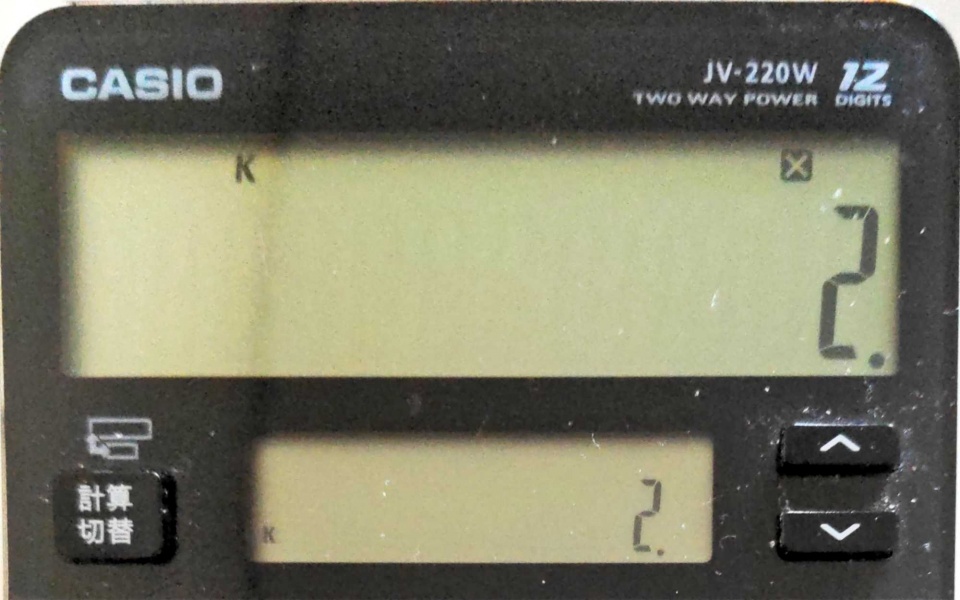
一般電卓のメモリー機能と仕様が異なりますので、一般電卓でのメモリー計算をこの電卓で行う場合は、手直しが必要です。
例
√(10の2乗−5の2乗)
一般電卓
MC(Mが点灯している時)
10×,M+
5×.M-
MR
√
ツイン電卓
計算切替で上画面
10×=
計算切替で下画面
計算切替で上画面
−
∧キー
=
√
ツイン電卓は、計算式によっては一般電卓よりも手順が多くなる場合があります。ただし、何を記憶させたか見える、別々の画面で同じ計算を行って検算ができるという、2画面ならではの利点があります。
#CASIO
#電卓
#ツイン液晶

CASIOツイン電卓
表示窓が2つある電卓。2011年新発売から10年。特殊機能電卓としてカシオのホームページに現在も載っています。
この電卓には一般電卓についているメモリーキーが見当たりません。その代わりをするのは、∧∨キー。このキーを押すと、それぞれの表示されている画面の数字を転送します。
現在、表示されている数値の転送ができるというのは案外便利です。計算中にこの数字を記憶させたいとメモリキーを押すと、計算された結果がメモリに格納されます。
メモリキーは、押すと同時に、=、数値格納するようになっています。現在発売されているすべての一般電卓はどのような仕様になっています。
どうしてこのような仕様になったのかはわかりません。考えられることは、複数の単価×数量の総計を求める時に、単価×数量=M+とするよりも、単価×数量,M+とするキーを押す回数が減る考えて設計したのではないかと推察されます。
∧∨を用いて、数値が転送できる機能は、上画面を計算に用い、定数計算モードに入った場合は、無効になります。下画面を定数計算の数値として表示するためです。
定数計算モードで∧∨を使いたい場合は、計算切替で、下画面を計算を行います。
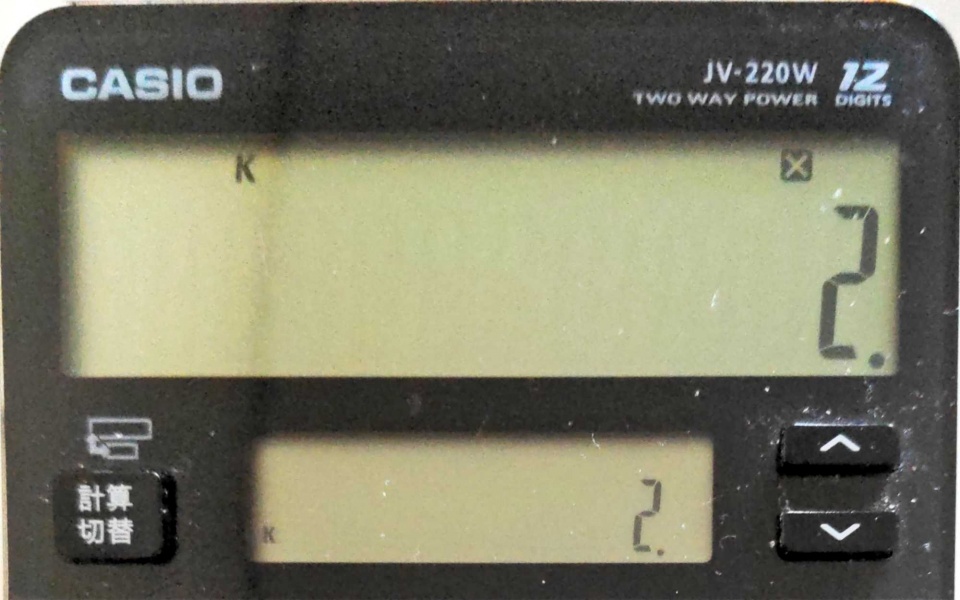
一般電卓のメモリー機能と仕様が異なりますので、一般電卓でのメモリー計算をこの電卓で行う場合は、手直しが必要です。
例
√(10の2乗−5の2乗)
一般電卓
MC(Mが点灯している時)
10×,M+
5×.M-
MR
√
ツイン電卓
計算切替で上画面
10×=
計算切替で下画面
計算切替で上画面
−
∧キー
=
√
ツイン電卓は、計算式によっては一般電卓よりも手順が多くなる場合があります。ただし、何を記憶させたか見える、別々の画面で同じ計算を行って検算ができるという、2画面ならではの利点があります。
#CASIO
#電卓
#ツイン液晶
【電卓】逆数キー
逆数キー
関数電卓には装備されている逆数キー。一般電卓には、かつて装備されていた機種も存在しました。
定数計算を用いると可能になりますから省いても良かったと思ったのでしょう。
一般電卓にもう1つ欲しい機能は逆数キーです。これがあると反比例が定数計算でできるようになります。
現在の一般電卓の仕様では、反比例の式、y=k÷xのkを定数としてセットできません。CASIOもSHARPなどもkを定数としてセットできません。
逆数キーがあれば、y=k×(1÷x)と乗算にでき、乗算定数計算の仕様、kを定数としてセットして計算できます。

かつて販売されていた学習用電卓には逆数キーがついていました。これは定数計算機能を用いて反比例の式が計算できるようにつけたとも言えます。
#電卓
#CASIO
逆数キー
関数電卓には装備されている逆数キー。一般電卓には、かつて装備されていた機種も存在しました。
定数計算を用いると可能になりますから省いても良かったと思ったのでしょう。
一般電卓にもう1つ欲しい機能は逆数キーです。これがあると反比例が定数計算でできるようになります。
現在の一般電卓の仕様では、反比例の式、y=k÷xのkを定数としてセットできません。CASIOもSHARPなどもkを定数としてセットできません。
逆数キーがあれば、y=k×(1÷x)と乗算にでき、乗算定数計算の仕様、kを定数としてセットして計算できます。

かつて販売されていた学習用電卓には逆数キーがついていました。これは定数計算機能を用いて反比例の式が計算できるようにつけたとも言えます。
#電卓
#CASIO
【電卓】CASIO DS-20

CASIO DS-20
ネットを見ると現役稼働している写真を見ます。写真の電卓は30年ほど前、会社から支給された電卓です。
■電卓の経歴
CASIO 電卓 DS-20。1980年代後半から1990年代前半の主力製品です。日本製の電卓です。1990年代前半までは主力級に関しては日本製が主流でした。
電源は太陽電池のみです。電卓には3モデルあります。8桁10桁12桁です。写真の電卓は12桁です。
■特長
電源は太陽電池のみです。光がある間は表示を続けています。暗いところから明るいところに出すと意味不明な表示を出す場合があります。これは電卓のマイクロチップが誤動作を起こしているためです。ONキーを押すと元に戻ります。
キーは2色成形キーで刻印と異なり消えません。高速入力可能です。
■計算仕様
現在発売されているCASIO一般電卓と仕様は同じです。唯一異なるのは、12桁モデルで例えば1÷65536×65536=の結果は現行モデルでは1になります。この時代のモデルでは1にはなりません。
■俗に言うCASIOコマンド
ON,1,3,7を同時に押すとCASIOの7セグメント表示がされます。これは正当性評価のためのものです。2000年代後半の発売から搭載されたものと思われます。当然ながらこの電卓では表示されません。
#CASIO
#電卓
#日本製

CASIO DS-20
ネットを見ると現役稼働している写真を見ます。写真の電卓は30年ほど前、会社から支給された電卓です。
■電卓の経歴
CASIO 電卓 DS-20。1980年代後半から1990年代前半の主力製品です。日本製の電卓です。1990年代前半までは主力級に関しては日本製が主流でした。
電源は太陽電池のみです。電卓には3モデルあります。8桁10桁12桁です。写真の電卓は12桁です。
■特長
電源は太陽電池のみです。光がある間は表示を続けています。暗いところから明るいところに出すと意味不明な表示を出す場合があります。これは電卓のマイクロチップが誤動作を起こしているためです。ONキーを押すと元に戻ります。
キーは2色成形キーで刻印と異なり消えません。高速入力可能です。
■計算仕様
現在発売されているCASIO一般電卓と仕様は同じです。唯一異なるのは、12桁モデルで例えば1÷65536×65536=の結果は現行モデルでは1になります。この時代のモデルでは1にはなりません。
■俗に言うCASIOコマンド
ON,1,3,7を同時に押すとCASIOの7セグメント表示がされます。これは正当性評価のためのものです。2000年代後半の発売から搭載されたものと思われます。当然ながらこの電卓では表示されません。
#CASIO
#電卓
#日本製
【CASIO】一般電卓内部演算仕様
1未満どうしの乗算
12桁の電卓にて次の計算をしてみましょう。
0.888888×0.999999=
答えの表示は、0.88888711111になります。
それでは一端ACを押し、
0.888888×0.999999×10=と操作してみましょう。
CASIO一般電卓ではこのようになります。
8.88887111112
CASIO以外の一般電卓で同じ計算をしてみましょう。このようになっています。
8.8888711111
これは電卓の仕様で、説明書にも触れられていないと思われます。
CASIO一般電卓の場合、このように計算すると、CASIO以外と同じ結果になります。
0.888888×0.999999=×10=
この例題0.888888×0.999999=0.888887111112
になります。CASIO一般電卓は、内部演算で、0.888887111112の値を保持しています。
この内部数値は、=もしくはメモリを押すと電卓表示からはみ出た数値が切捨てられます。
#電卓
#CASIO
#仕様
1未満どうしの乗算
12桁の電卓にて次の計算をしてみましょう。
0.888888×0.999999=
答えの表示は、0.88888711111になります。
それでは一端ACを押し、
0.888888×0.999999×10=と操作してみましょう。
CASIO一般電卓ではこのようになります。
8.88887111112
CASIO以外の一般電卓で同じ計算をしてみましょう。このようになっています。
8.8888711111
これは電卓の仕様で、説明書にも触れられていないと思われます。
CASIO一般電卓の場合、このように計算すると、CASIO以外と同じ結果になります。
0.888888×0.999999=×10=
この例題0.888888×0.999999=0.888887111112
になります。CASIO一般電卓は、内部演算で、0.888887111112の値を保持しています。
この内部数値は、=もしくはメモリを押すと電卓表示からはみ出た数値が切捨てられます。
#電卓
#CASIO
#仕様
【関数電卓】対数の足し算
loga(xy)=loga(x)+loga(y)の関係になっています。関数電卓のlogキーは、底を10になっています。
log2=、従来型関数電卓では、2,logと操作すると、log(10)2の近似値を表示します。
このキーを用いて、乗算をしてみましょう。
log2+log3=と操作してみましょう。0.7781512504が表示されます。この値を、10のべき乗キーを使って求めてみます。
CASIO関数電卓
10のべき乗キーAnsキー
従来型関数電卓
10のべき乗キーを押す
すると6が表示されます。
log(10)6=log(10)2+log(10)3
という結果が導かれました。高校時代、受験や試験に追われ、ひたすら問題を解き、受験が終わったら忘れるという数学だった記憶があります。
対数は天文学者の寿命を伸ばしたと聞きます。教科書に触れられていた記憶があります。しかしなぜ寿命伸ばしたのかは詳しく触れられていませんでした。
#電卓
#CASIO
#関数電卓
#対数
loga(xy)=loga(x)+loga(y)の関係になっています。関数電卓のlogキーは、底を10になっています。
log2=、従来型関数電卓では、2,logと操作すると、log(10)2の近似値を表示します。
このキーを用いて、乗算をしてみましょう。
log2+log3=と操作してみましょう。0.7781512504が表示されます。この値を、10のべき乗キーを使って求めてみます。
CASIO関数電卓
10のべき乗キーAnsキー
従来型関数電卓
10のべき乗キーを押す
すると6が表示されます。
log(10)6=log(10)2+log(10)3
という結果が導かれました。高校時代、受験や試験に追われ、ひたすら問題を解き、受験が終わったら忘れるという数学だった記憶があります。
対数は天文学者の寿命を伸ばしたと聞きます。教科書に触れられていた記憶があります。しかしなぜ寿命伸ばしたのかは詳しく触れられていませんでした。
#電卓
#CASIO
#関数電卓
#対数
【電卓】CASIOメモリ機能
CASIO一般電卓のメモリ機能はSHARP愛用者がCASIOはダメだと言わしめるメモリの仕様があります。
《
》
構成比計算をする場合、定数計算とパーセントとメモリを使います。メモリには各項目の百分比を累積させ、MRを押すと100もしくは100に近い値になります。
計算例
10+20+30=
÷÷
10%,M+
※非CASIO電卓は÷1つ。
M+を押すと0.27777....が格納されます。M+を押すと余計に計算します。GT付きの電卓なら=押せばと思います。これも連動してしまいます。
この仕様を嫌い、CASIO派欠陥商品だとネットに発信する人もいます。メモリを使った構成比を頻繁に計算する方は、分かりやすいSHARPなどの電卓を使うといいでしょう。
この仕様は欠陥商品ではなく、%キーの仕様によるものです。詳細は別の機会に書くこととします。
#CASIO
#電卓
#仕様
CASIO一般電卓のメモリ機能はSHARP愛用者がCASIOはダメだと言わしめるメモリの仕様があります。
《
定数計算とパーセントキーを組み合わせ、メモリキーを押すと、メモリキーが=として働いてしまう。
》
構成比計算をする場合、定数計算とパーセントとメモリを使います。メモリには各項目の百分比を累積させ、MRを押すと100もしくは100に近い値になります。
計算例
10+20+30=
÷÷
10%,M+
※非CASIO電卓は÷1つ。
M+を押すと0.27777....が格納されます。M+を押すと余計に計算します。GT付きの電卓なら=押せばと思います。これも連動してしまいます。
この仕様を嫌い、CASIO派欠陥商品だとネットに発信する人もいます。メモリを使った構成比を頻繁に計算する方は、分かりやすいSHARPなどの電卓を使うといいでしょう。
この仕様は欠陥商品ではなく、%キーの仕様によるものです。詳細は別の機会に書くこととします。
#CASIO
#電卓
#仕様
【電卓】マイナス0
ここではサインチェンジキー(+/−)キーがある電卓については説明します。
オールクリアキーを押すとご破算状態つまり0になります。この状態でサインチェンジキーを押してみましょう。
SHARP(百均電卓を含む) −0
CASIO,CANON 無反応0のまま。
次に小数点キーを押して、サインチェンジキーを押してみましょう。
SHARP,CASIO マイナス0
CANON 無反応0のまま。
0.0と入力してサインチェンジキーを押してみましょう。
CANONは反応しませんでした。小数点以下すべて0で埋めてサインチェンジキーを押しても無反応でした。
このことから、CANON一般電卓は、0か0のあとに小数点キーを押し、0を1つから入力できる範囲で埋めても、サインチェンジキーは受け付けない仕様だと分かりました。
#CASIO
#電卓
#CANON
#SHARP
#仕様
ここではサインチェンジキー(+/−)キーがある電卓については説明します。
オールクリアキーを押すとご破算状態つまり0になります。この状態でサインチェンジキーを押してみましょう。
SHARP(百均電卓を含む) −0
CASIO,CANON 無反応0のまま。
次に小数点キーを押して、サインチェンジキーを押してみましょう。
SHARP,CASIO マイナス0
CANON 無反応0のまま。
0.0と入力してサインチェンジキーを押してみましょう。
CANONは反応しませんでした。小数点以下すべて0で埋めてサインチェンジキーを押しても無反応でした。
このことから、CANON一般電卓は、0か0のあとに小数点キーを押し、0を1つから入力できる範囲で埋めても、サインチェンジキーは受け付けない仕様だと分かりました。
#CASIO
#電卓
#CANON
#SHARP
#仕様
【CASIO】プリンタ電卓HR-8RC
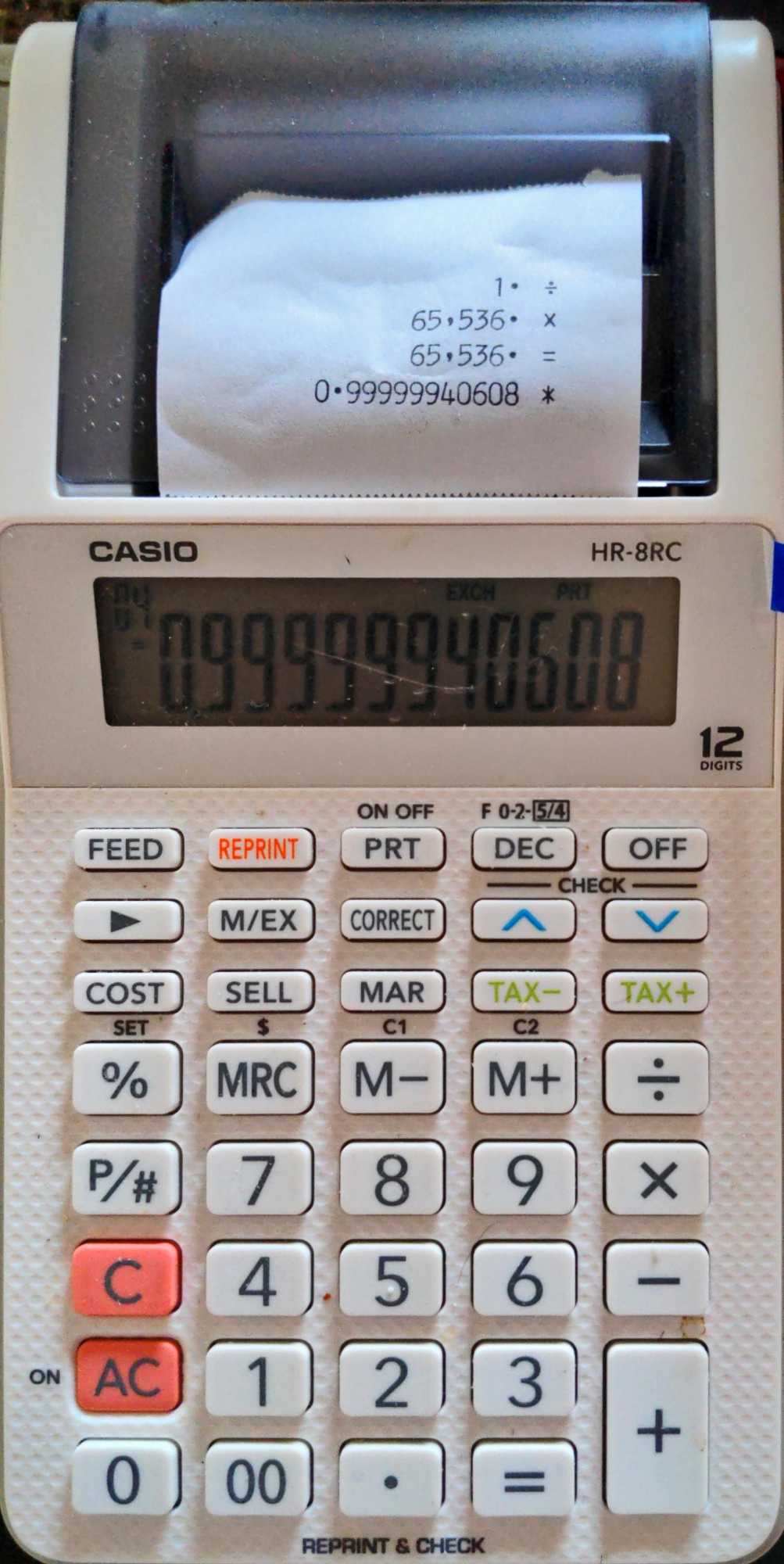
CASIO HR-8RC
廉価版プリンタ電卓。算式通り入力の電卓。150ステップの履歴記録、二つの通貨換算機能があります。
計算仕様は、昭和時代の電卓を踏襲していると思われます。
次の計算をしてみました。
1÷65536×65536=
現在発売されている12桁のCASIO一般電卓は、例に挙げた計算が行うと1が表示されます。昭和時代に発売されたCASIO12桁一般電卓と、CASIO以外の12桁一般電卓では1になりません。

電卓の表示桁からはみ出た数値が切り捨てられます。1÷65536と操作すると、0.00001525878と表示がでていても、0.0000152587890625
がそのまま内部で保持されているのがCASIOの一般電卓です。
1にならないのは、
0.00001525878×65536=
を計算しているからです。
以上のことから、このプリンタ電卓は、昭和時代のCASIO一般電卓の仕様を引き継いでいると考えられます。
#電卓
#CASIO
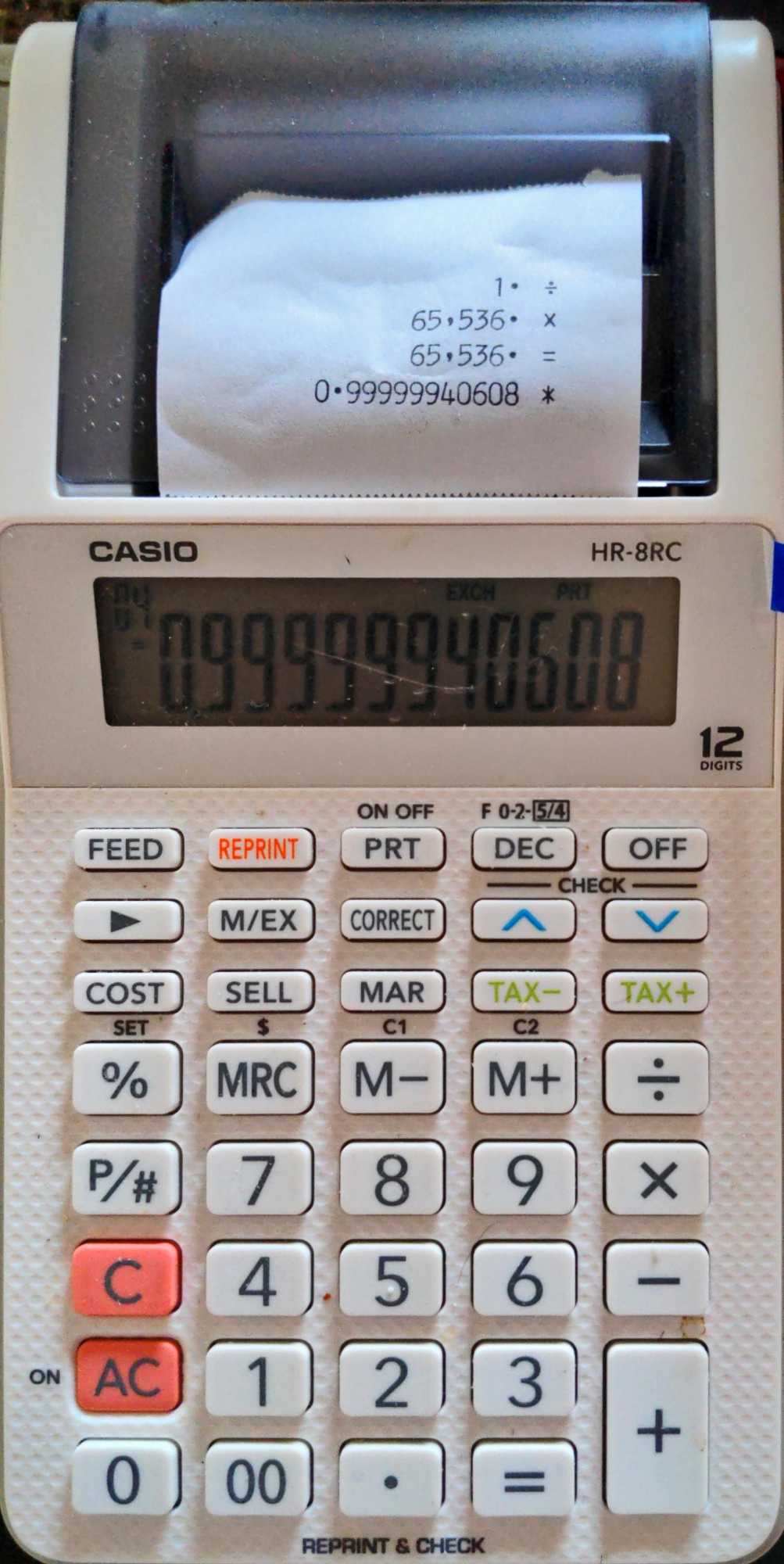
CASIO HR-8RC
廉価版プリンタ電卓。算式通り入力の電卓。150ステップの履歴記録、二つの通貨換算機能があります。
計算仕様は、昭和時代の電卓を踏襲していると思われます。
次の計算をしてみました。
1÷65536×65536=
現在発売されている12桁のCASIO一般電卓は、例に挙げた計算が行うと1が表示されます。昭和時代に発売されたCASIO12桁一般電卓と、CASIO以外の12桁一般電卓では1になりません。

電卓の表示桁からはみ出た数値が切り捨てられます。1÷65536と操作すると、0.00001525878と表示がでていても、0.0000152587890625
がそのまま内部で保持されているのがCASIOの一般電卓です。
1にならないのは、
0.00001525878×65536=
を計算しているからです。
以上のことから、このプリンタ電卓は、昭和時代のCASIO一般電卓の仕様を引き継いでいると考えられます。
#電卓
#CASIO
【電卓】CASIO DS-20

CASIO DS-20
ネットを見ると現役稼働している写真を見ます。写真の電卓は30年ほど前、会社から支給された電卓です。
■電卓の経歴
CASIO 電卓 DS-20。1980年代後半から1990年代前半の主力製品です。日本製の電卓です。1990年代前半までは主力級に関しては日本製が主流でした。
電源は太陽電池のみです。電卓には3モデルあります。8桁10桁12桁です。写真の電卓は12桁です。
■特長
電源は太陽電池のみです。光がある間は表示を続けています。暗いところから明るいところに出すと意味不明な表示を出す場合があります。これは電卓のマイクロチップが誤動作を起こしているためです。ONキーを押すと元に戻ります。
キーは2色成形キーで刻印と異なり消えません。高速入力可能です。
■計算仕様
現在発売されているCASIO一般電卓と仕様は同じです。唯一異なるのは、12桁モデルで例えば1÷65536×65536=の結果は現行モデルでは1になります。この時代のモデルでは1にはなりません。
■俗に言うCASIOコマンド
ON,1,3,7を同時に押すとCASIOの7セグメント表示がされます。これは正当性評価のためのものです。2000年代後半の発売から搭載されたものと思われます。当然ながらこの電卓では表示されません。
#電卓
#CASIO

CASIO DS-20
ネットを見ると現役稼働している写真を見ます。写真の電卓は30年ほど前、会社から支給された電卓です。
■電卓の経歴
CASIO 電卓 DS-20。1980年代後半から1990年代前半の主力製品です。日本製の電卓です。1990年代前半までは主力級に関しては日本製が主流でした。
電源は太陽電池のみです。電卓には3モデルあります。8桁10桁12桁です。写真の電卓は12桁です。
■特長
電源は太陽電池のみです。光がある間は表示を続けています。暗いところから明るいところに出すと意味不明な表示を出す場合があります。これは電卓のマイクロチップが誤動作を起こしているためです。ONキーを押すと元に戻ります。
キーは2色成形キーで刻印と異なり消えません。高速入力可能です。
■計算仕様
現在発売されているCASIO一般電卓と仕様は同じです。唯一異なるのは、12桁モデルで例えば1÷65536×65536=の結果は現行モデルでは1になります。この時代のモデルでは1にはなりません。
■俗に言うCASIOコマンド
ON,1,3,7を同時に押すとCASIOの7セグメント表示がされます。これは正当性評価のためのものです。2000年代後半の発売から搭載されたものと思われます。当然ながらこの電卓では表示されません。
#電卓
#CASIO
1光年行くには何年かかる
1光年、真空中において光が1年(365.25日)かかって進む距離。約10兆キロメートル。さて、ここまで行くのに何年かかるでしょうか。
光の速度が秒速299792.458kmですから、乗り物の秒速が分かれば、乗り物の秒速が光の速度に対して、何分の1か、つまり何倍すると光の速度になるか分かれば求まります。
例えばボイジャー2号の速度はWikipediaによると秒速15.374kmとありますから、ボイジャー2号の速度を何倍すれば光の速度になるか求めれば出ます。

光の速度÷ボイジャー2号の速度
約19,500倍になります。光が1年かかって進む時間の約19,500倍となりますから、倍を年と置き換えると求まります。
#電卓
#CASIO
#1光年
1光年、真空中において光が1年(365.25日)かかって進む距離。約10兆キロメートル。さて、ここまで行くのに何年かかるでしょうか。
光の速度が秒速299792.458kmですから、乗り物の秒速が分かれば、乗り物の秒速が光の速度に対して、何分の1か、つまり何倍すると光の速度になるか分かれば求まります。
例えばボイジャー2号の速度はWikipediaによると秒速15.374kmとありますから、ボイジャー2号の速度を何倍すれば光の速度になるか求めれば出ます。

光の速度÷ボイジャー2号の速度
約19,500倍になります。光が1年かかって進む時間の約19,500倍となりますから、倍を年と置き換えると求まります。
#電卓
#CASIO
#1光年
【電卓】時間計算~平均時速
冬は駅伝、マラソン競技が多く開かれます。1km何分何秒、5km、10kmは何分何秒と実況します。
平均時速はどれぐらいか知りたい場合、時間計算ができる電卓で求めてみましょう。
(例題)
1km2分40秒だった。
式:1km÷2分40秒
速度=距離÷時間の公式で求めます。
電卓の操作
1÷0時間計算キー2時間計算キー40時間計算キー=


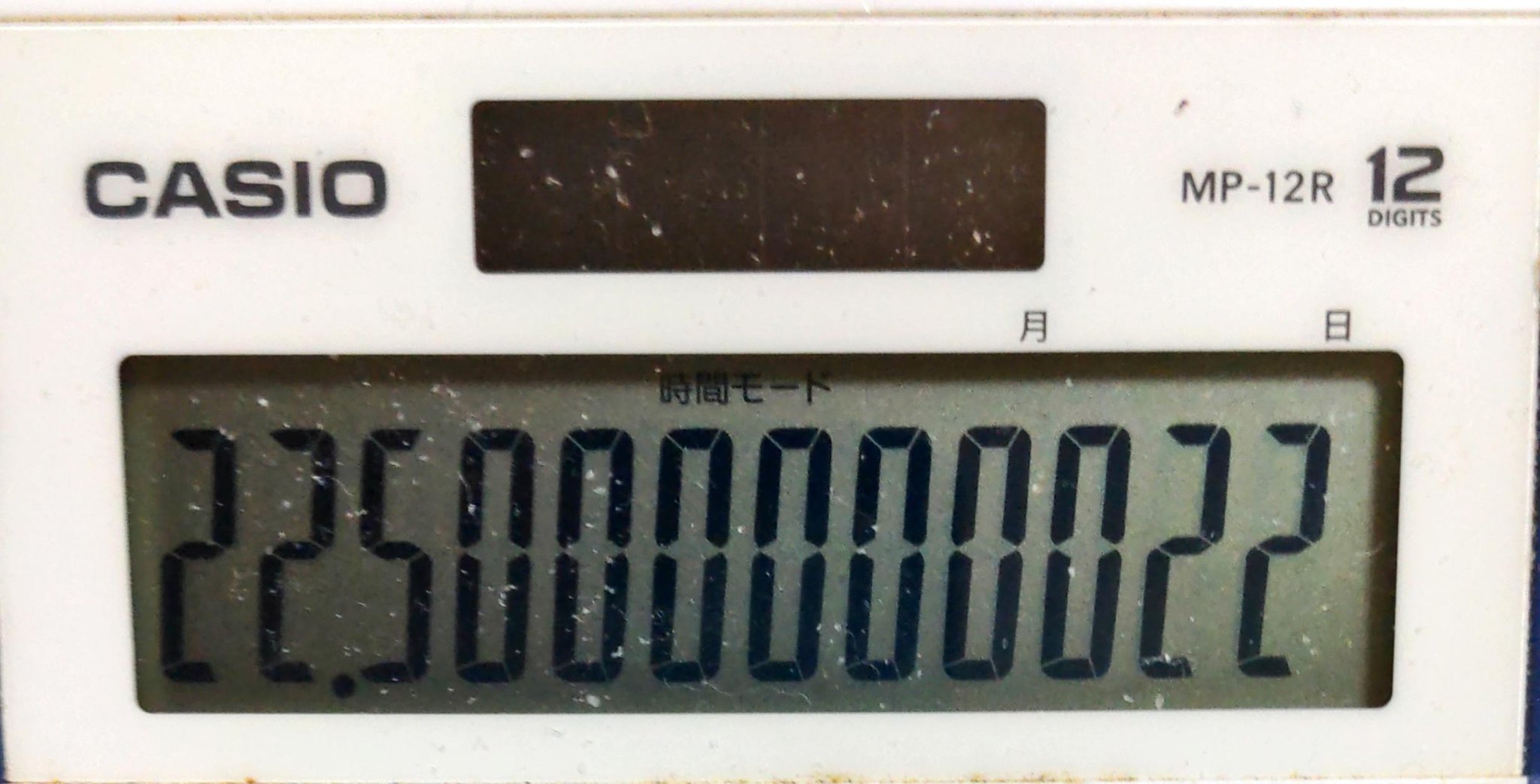
2分40秒を入力する場合、0時間計算キー2時間計算キー40時間計算キーと操作します。60進数を用いるため誤差がでることがあります。
手計算でも行ってみましょう。
2分40秒は160秒です。
1時間は60秒×60分で3600秒になります。3600分の160時間と表すことができます。約分すると45分の2になります。
1÷45分の2、分数を伴う除算は、1×2分の45と分子と分母を交換(逆数)しますから、45÷2となり22.5が求まります。
#電卓
#CASIO
#マラソン
#駅伝
#速度計算
#時間計算
冬は駅伝、マラソン競技が多く開かれます。1km何分何秒、5km、10kmは何分何秒と実況します。
平均時速はどれぐらいか知りたい場合、時間計算ができる電卓で求めてみましょう。
(例題)
1km2分40秒だった。
式:1km÷2分40秒
速度=距離÷時間の公式で求めます。
電卓の操作
1÷0時間計算キー2時間計算キー40時間計算キー=


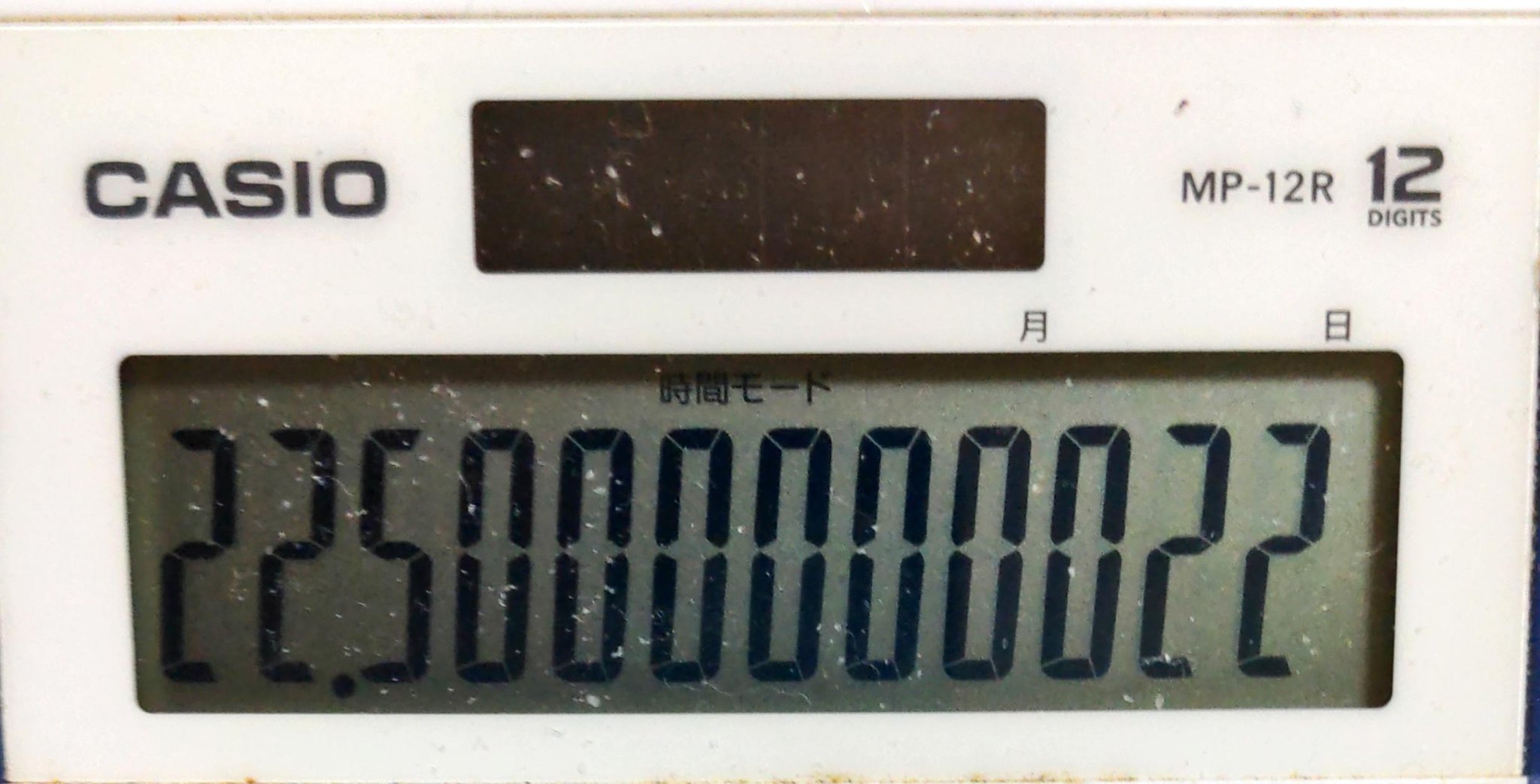
2分40秒を入力する場合、0時間計算キー2時間計算キー40時間計算キーと操作します。60進数を用いるため誤差がでることがあります。
手計算でも行ってみましょう。
2分40秒は160秒です。
1時間は60秒×60分で3600秒になります。3600分の160時間と表すことができます。約分すると45分の2になります。
1÷45分の2、分数を伴う除算は、1×2分の45と分子と分母を交換(逆数)しますから、45÷2となり22.5が求まります。
#電卓
#CASIO
#マラソン
#駅伝
#速度計算
#時間計算